올해 면밀히 조사할 가치가 있는 8개의 최고의 사진 크기 조정기
ㅏ 사진 크기 조정기 사진에 탐닉하는 것을 좋아하는 사람들의 삶에서 매우 중요합니다. 전문 사진 작가는 아니지만 사진을 찍고 온라인에 게시하는 것을 좋아한다면 이미지 크기 조정에 대해서도 알아야 합니다. 왜 그런 겁니까? 이러한 종류의 도구는 Facebook, Instagram, Twitter 등과 같은 좋아하는 소셜 미디어 계정에 완벽한 게시물을 올리는 데 필수적인 역할을 하기 때문입니다. 우리가 아는 한 이러한 플랫폼에는 게시물 표준에 맞는 다양한 사진 크기가 필요합니다. 반면에 크기 조정은 까다로울 수 있고 더 자주 사진 품질이 저하될 수 있기 때문에 크기 조정이 어렵다는 것을 알아야 합니다. 이것이 우리가 정직한 리뷰와 함께 최고의 8가지 앱, 소프트웨어 및 온라인 사진 크기 조정기를 제공한 이유입니다.
따라서 이 기사가 끝날 때까지 도구 중에서 최선의 선택을 할 것으로 기대합니다. 그럼, 더 이상 작별 인사를 하지 않고 아래에 적힌 내용으로 훌륭한 사진 편집자들을 만나보도록 하겠습니다.
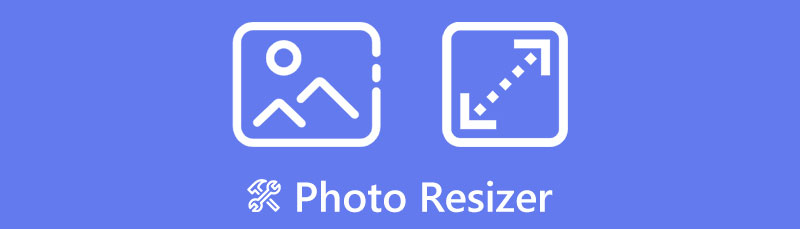
- 1부. 궁극의 온라인 사진 크기 조정기 3개
- 파트 2. Windows 및 Mac용 최고의 사진 크기 조정기 3개
- 3 부. Android 및 iPhone에서 사진 크기를 조정하는 2 최고의 앱
- 4부. Photo Resizers에 대한 FAQ
저는 MindOnMap 편집팀의 주요 작가로서 항상 실제적이고 검증된 정보를 게시글에 제공합니다. 제가 글을 쓰기 전에 보통 하는 일은 다음과 같습니다.
- 사진 크기 조정기에 대한 주제를 선택한 후, 저는 항상 사용자들이 가장 관심을 갖는 이미지 크기 조정기를 나열하기 위해 Google과 포럼에서 많은 조사를 합니다.
- 그런 다음 이 게시물에 언급된 모든 사진 리사이저를 사용하고 몇 시간 또는 며칠을 들여 하나씩 테스트합니다.
- 사진 크기를 조정하는 이러한 도구의 주요 기능과 제한 사항을 고려하여 이러한 도구가 가장 적합한 사용 사례를 결론지었습니다.
- 또한, 저는 이러한 사진 리사이저에 대한 사용자의 의견을 검토하여 보다 객관적인 리뷰를 작성합니다.
1부. 궁극의 온라인 사진 크기 조정기 3개
1. MindOnMap 무료 이미지 업스케일러 온라인
MindOnMap 무료 이미지 업스케일러 온라인 온라인에서 강력하면서도 직관적인 무료 이미지 크기 조정기를 찾고 있다면 최선의 선택이 될 것입니다. 이 간단한 온라인 도구가 이미지 크기를 조정하는 가장 놀라운 프로그램이 되기 위한 모든 자격을 어떻게 충족하는지 놀라게 될 것입니다. 가장 먼저 눈에 띄는 것은 인터페이스입니다. 이 MindOnMap 무료 이미지 업스케일러 온라인은 모두가 탐색하기 쉽다는 데 동의할 매우 손쉬운 인터페이스를 가지고 있습니다. 그런 다음 이미지를 변환하는 기능이 제공됩니다. 품질이 좋지 않은 사진을 입이 떡 벌어지는 출력 품질 디스플레이로 만들 수 있기 때문에 모든 사용자가 놀라게 됩니다. 이 도구의 고급 AI 기술 덕분에 한 번에 절차를 수행할 뿐만 아니라 이미지를 매끄럽고 무손실 품질로 변환하는 핵심입니다. 그리고 마지막으로 자격을 완성해주는 무료 서비스입니다. 이 사진 픽셀 크기 조정기를 사용하면 요금, 워터마크 및 성가신 광고 무제한 절차 없이 자유롭게 작업할 수 있습니다.
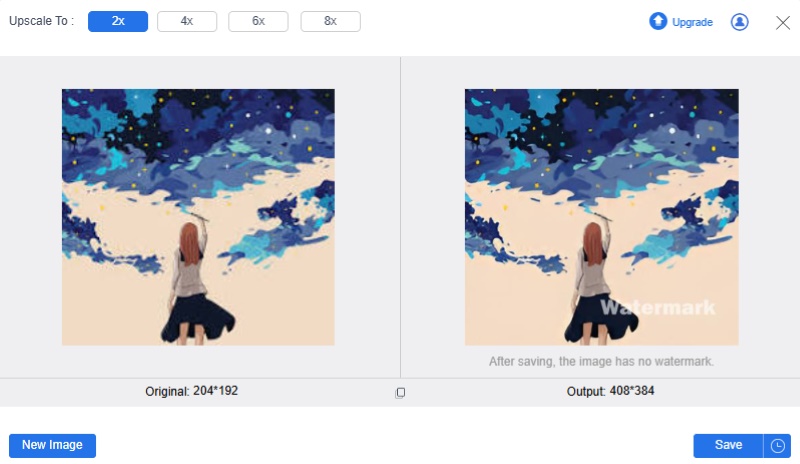
장점
- 원본 크기에서 최대 8배까지 이미지 크기를 조정할 수 있습니다.
- 크기를 조정하면서 사진을 효율적으로 향상시킵니다.
- 최대 3000 x 3000픽셀의 사진을 지원합니다.
- 빠른 크기 조정을 경험할 수 있습니다.
- 그것은 안전하고 사진 파일을 보관하지 않습니다.
- 완전히 무료로 사용할 수 있습니다.
단점
- 이 AI 기반 온라인 도구에는 다른 편집 기능이 없습니다.
2. 카핑
다음으로 사진 크기 조정을 위한 최고의 온라인 도구는 Kapwing입니다. 이 웹 기반 도구는 많은 사람들이 창의적이고 멋진 사진을 만들기 위해 활용하는 인기 있는 온라인 미디어 편집기 중 하나입니다. 또한 이 Kapwing 사진 크기 조정기를 사용하면 품질을 잃지 않고 사진 파일 크기를 변경할 수 있습니다. 이 도구를 탐색하여 사진 크기를 조정하는 동안 일부 자르기 및 삭제와 같은 다른 기본 설정을 수행할 수도 있습니다. 또한 Kapwing을 사용하면 모서리를 편집하고 이미지의 밝기, 불투명도, 흐림 및 채도를 사용자 지정할 수 있습니다. 또한 원하는 각도로 사진을 자유롭게 회전할 수도 있습니다. 회전 작업을 선택하기 위한 일련의 숫자가 제공됩니다. 그러나 이 도구를 사용하면 JPEG 형식의 이미지만 사용할 수 있습니다. 그럼에도 불구하고 이 사진 크기 조정기 온라인 소프트웨어는 초보자에게 적합하며 괜찮은 분위기를 가지고 있습니다.
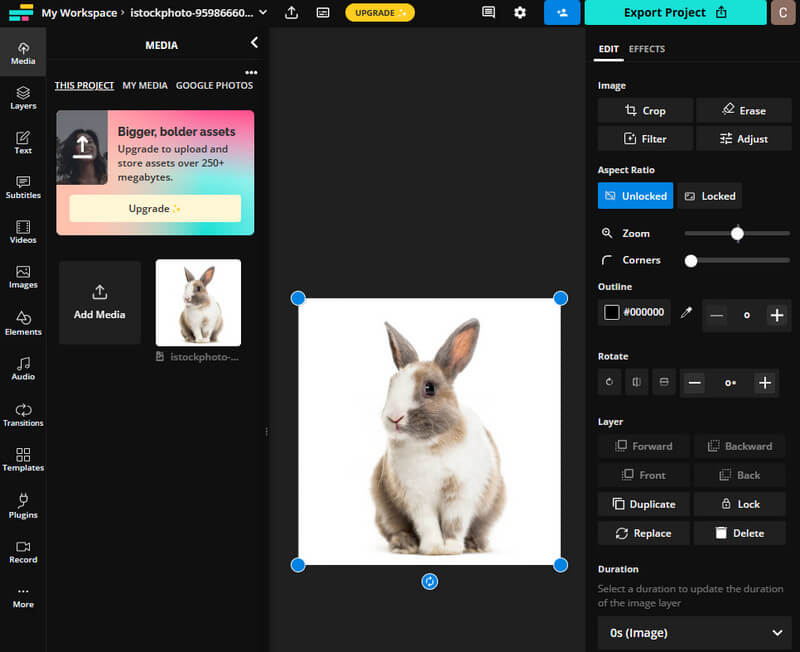
장점
- SD, HD 및 풀 HD 해상도로 사진을 내보낼 수 있습니다.
- 그것은 많은 사진 편집 도구와 함께 제공됩니다.
- 이미지에 필터를 추가하고 적용할 수 있습니다.
- 그것은 무료 버전과 함께 제공됩니다.
단점
- 이미지를 JPEG 파일로 저장합니다.
- 무료 버전은 워터마크가 있는 출력물을 생성합니다.
3. 쇼피파이
최신 온라인 이미지 크기 조정 도구인 Shopify도 살펴봐야 합니다. Shopify는 더 많은 고객을 유치할 수 있도록 제품 이미지에 대한 멋진 광고를 얻을 수 있도록 도와줍니다. 또한 이 온라인 도구를 사용하면 목적에 맞는 표준 크기 조정을 사용하는 한 온라인 이미지에 사용할 수 있습니다. 또한 사진 크기를 빠르고 쉽게 조정하는 데 도움이 되는 크기 사전 설정을 제공하는 Shopify 사진 크기 조정기의 방식이 마음에 드실 것입니다. 게다가 놀랍게도 일괄적으로 사진의 크기를 변경할 수 있습니다. 이는 여러 이미지 파일에서 동시에 작업할 수 있음을 의미합니다. 이 일괄 변환 기능은 최대 6개의 이미지 파일만 처리할 수 있습니다.
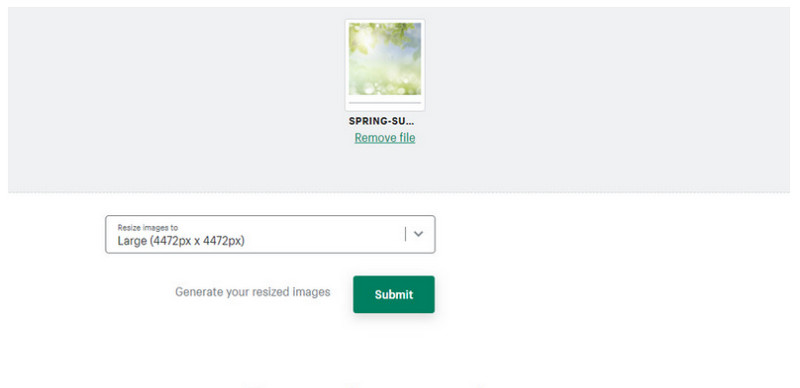
장점
- 이 도구를 무료로 사용할 수 있습니다.
- 즉각적인 사진 크기 조정 절차를 위해 미리 설정된 크기 중에서 선택할 수 있습니다.
- 탐색하기 쉽습니다.
- 온라인 제품 이미지 작업을 위한 최고의 선택입니다.
- 그것은 온라인에서 훌륭한 배치 사진 크기 조정기 중 하나입니다.
단점
- 일괄 사진 크기 조정 절차에서는 6개의 파일에 대해서만 작업할 수 있습니다.
파트 2. Windows 및 Mac용 최고의 사진 크기 조정기 3개
1. 포토샵
Photoshop은 우리가 알고 있는 소프트웨어입니다. 데스크탑과 Mac에서 사용할 수 있는 충분한 공간이 있는 한 구입할 수 있는 유명한 사진 편집 소프트웨어입니다. 여전히 배워야 하는 경우 이 소프트웨어는 Adobe에서 개발했으며 주로 전문가가 사용합니다. 따라서 가장 전문적으로 입이 떡 벌어지는 이미지 품질 출력을 달성하는 데 도움이 되는 이 최고의 사진 크기 조정 앱을 신뢰할 수 있습니다. 또한 여러 가지 효율적인 방법으로 사진을 향상시키는 기능을 즐길 수 있습니다. 또한 고급 기능을 사용하여 멋진 필터, 효과, 템플릿 및 레이어를 사진 파일에 적용하는 즐거움도 누릴 수 있습니다. 그러나 이 소프트웨어에도 단점이 있음을 알아야 합니다.
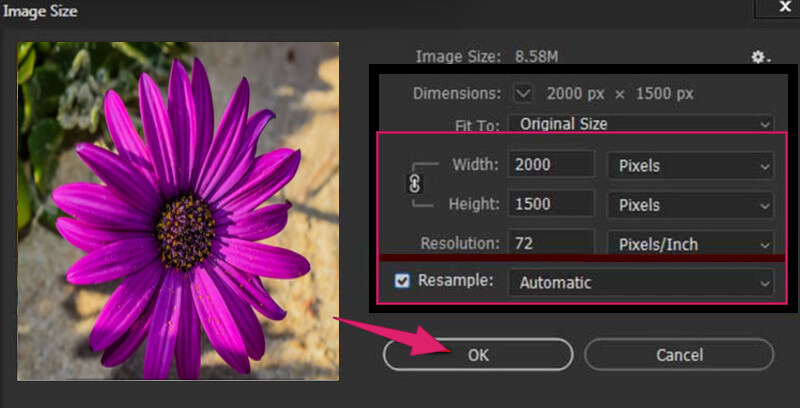
장점
- 고품질 출력은 확실합니다.
- 그것은 빠른 절차와 함께 제공됩니다.
- 전문가가 사용하는 강력한 도구입니다.
- 많은 고급 기능이 주입되어 있습니다.
단점
- 프리미엄 계정에 대한 평생 라이센스를 제공하지 않습니다.
- 초보자에게는 좋은 시작이 아닙니다.
- 엄청난 시스템 요구 사항이 필요합니다.
2. DVDFab 포토 인핸서 AI
놀라운 사진 크기 조정 절차 및 출력을 경험할 수 있는 최고의 소프트웨어를 찾고 있다면 이 DVDFab Photo Enhancer AI를 보아야 합니다. 이 소프트웨어는 인공 지능 기술과 함께 제공되고 작동하는 컴퓨터 프로그램 중 하나이기 때문에 귀하가 반드시 이 소프트웨어를 좋아할 것이라고 확신합니다. 이 메모에서 무손실 고품질 사진만 얻을 수 있는지 확인할 수 있습니다. 또한 이 최고의 PC용 사진 크기 조정기는 몰입적으로 사용할 수 있는 여러 기능을 제공합니다. 이러한 환상적인 기능 중 일부는 사진을 확대하는 것 외에도 노이즈를 제거하고 선명하게 하고 향상시킬 수 있습니다. 한편, DVDFab Photo Enhancer AI를 사용하면 이미지 파일의 크기를 원래 크기에서 40배 더 크게 조정할 수 있으며 사진 품질을 개선하기 위해 몇 가지 세부 사항을 추가할 수 있습니다. 그러나 이 도구는 Windows 기반 컴퓨터를 사용하는 경우에만 도움이 될 수 있습니다.

장점
- 초보자와 전문가 모두를 위한 직관적인 도구입니다.
- 인공 지능 기술로 작동합니다.
- 그것은 또한 좋은 사진 향상 기능과 함께 제공됩니다.
- 고품질 사진 출력을 기대하십시오.
- 그것은 무료 평가판 버전과 함께 제공됩니다.
단점
- 데스크톱에서만 사용할 수 있습니다.
- 다른 고급 도구는 무료 평가판에서 볼 수 없습니다.
- 5개의 파일만 무료로 작업할 수 있습니다.
3. AKVIS 돋보기 AI
알아야 할 다음 사진 크기 조정 소프트웨어는 AKVIS Magnifier AI입니다. 이 사진 편집 프로그램은 Mac 및 Windows 장치에서 구할 수 있습니다. 사진 파일의 품질을 손상시키지 않으면서 사진을 원래 크기에서 최대 800%까지 확대할 수 있다고 주장하는 환상적인 도구입니다. 놀랍죠? 이 AKVIS Magnifier AI가 사용하는 신경망 덕분입니다. 네, 이름에서 알 수 있듯이 이 소프트웨어는 인공 지능으로 구동됩니다. 그러나 대부분의 다운로드 가능한 사진 편집 프로그램과 마찬가지로 AKVIS Magnifier AI는 유료 소프트웨어입니다. 사실, 그것은 매우 비싼 구독을 제공합니다.
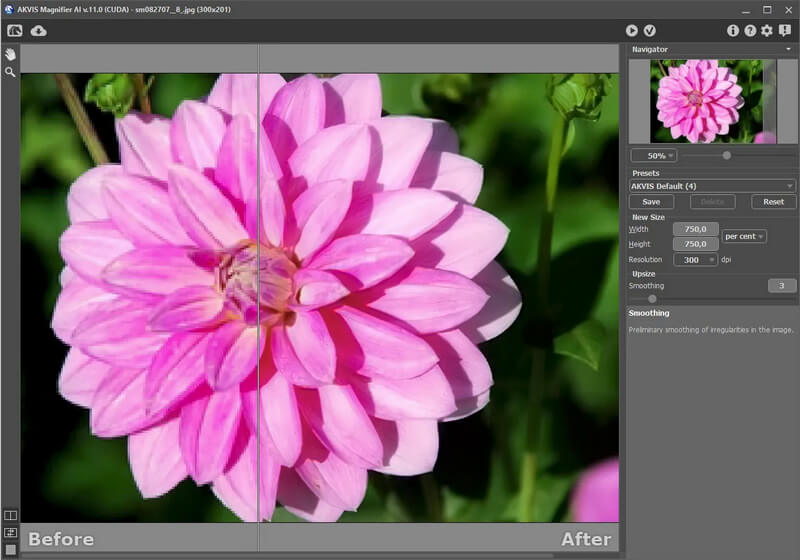
장점
- 첨단 기술이 이를 뒷받침합니다.
- 놀랍게도 최대 800%까지 사진을 확대할 수 있습니다.
- 좋은 품질의 출력물을 생산할 수 있다는 확신을 줍니다.
단점
- 그것을 얻으려면 많은 비용이 듭니다.
3 부. Android 및 iPhone에서 사진 크기를 조정하는 2 최고의 앱
1위. XGimp
Android 및 iPhone에서 사진 크기를 조정하는 최고의 앱으로 이동하면 XGimp.b가 표시됩니다. 크기를 조정하는 것 외에도 사진을 향상시키는 데 사용할 수 있는 사진 편집 앱입니다. 이 앱의 데스크톱과 같은 인터페이스는 독특합니다. 가로 방향임을 알 수 있습니다. 남들에게는 낯설고 심지어 불편해 보일 수도 있지만, 이런 모습은 기억에 남게 만드는 효과적인 움직임이다.
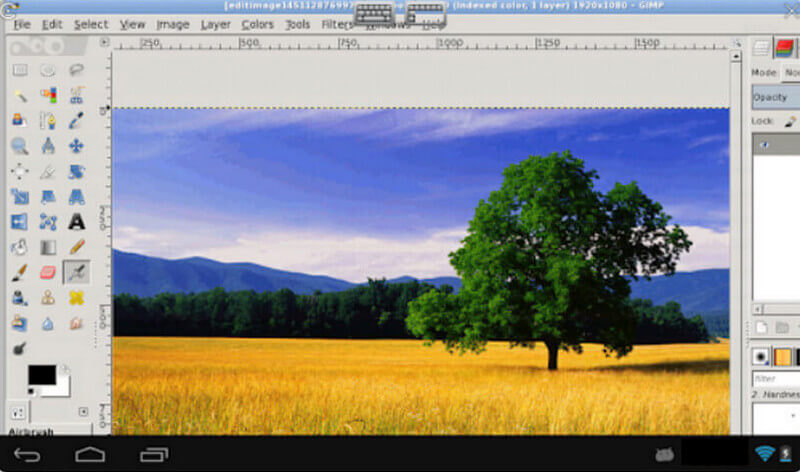
장점
- 고급 도구와 기능이 주입되어 있습니다.
- 무료로 사용할 수 있습니다.
- 독특하지만 기억에 남는 사용자 인터페이스.
- 무손실 품질로 사진 크기를 조정합니다.
단점
- 인터페이스가 이상하게 보일 수 있습니다.
Top 2. Instasize Pic Editor
이름에서 알 수 있듯이 이 Instasize Pic Editor는 번거로움 없이 즉시 사진 크기를 조정할 수 있는 앱입니다. 또한 이 최고의 iPhone 및 Android용 사진 크기 조정 앱은 수백 개의 필터와 콜라주를 만드는 수많은 테두리가 있는 수많은 편집 도구를 제공합니다. 또한 Instasize Pic Editor를 사용하면 사진에 적용할 수 있는 도구에서 선택할 수 있는 캔버스를 빠르고 쉽게 크기를 조정할 수 있습니다. 그러나 첫 번째 도구와 달리 이 앱은 3일 무료 평가판 기간만 제공됩니다.
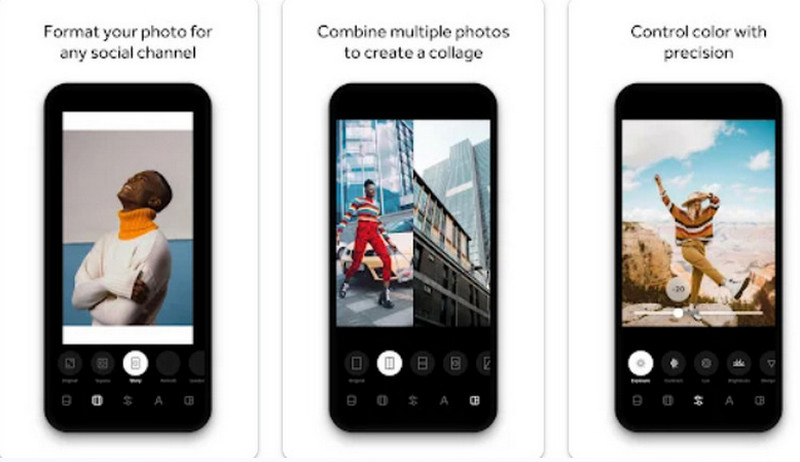
장점
- 유연한 앱입니다.
- 많은 노력을 기울이지 않고도 사용할 수 있습니다.
- 유용한 보정 도구가 함께 제공됩니다.
단점
- 무료 평가판은 3일 동안만 진행됩니다.
- 인터페이스가 지루할 수 있습니다.
4부. Photo Resizers에 대한 FAQ
휴대폰을 사용하여 온라인에서 내 사진의 크기를 조정하려면 어떻게 해야 합니까?
휴대전화를 사용하여 온라인에서 사진 크기를 조정하려면 브라우저로 이동하여 MindOnMap 무료 이미지 업스케일러 온라인. 그런 다음 이미지 업로드 버튼을 클릭하여 갤러리에서 사진 파일을 가져올 수 있습니다. 그런 다음 원하는 배율 옵션을 클릭하고 저장 버튼을 클릭합니다.
크기를 늘리면 사진이 흐려지나요?
사진의 원래 품질이 낮은 경우 이러한 사진의 해상도를 높이면 사진이 흐려집니다.
크기를 조정한 후 사진을 향상시켜야 합니까?
설마. 많은 이미지 크기 조정기는 향상된 기능으로 크기 조정을 처리합니다. 따라서 이를 사용하면 사진을 향상시킬 필요가 없습니다.
결론
이제 당신이 가장 잘 알게 되었으니 사진 크기 조정기 이 기사를 읽은 후에는 이 작업의 위험을 감수할 자신이 있습니다. 한편, 위에 제시된 도구 중 다음을 사용하는 것이 좋습니다. MindOnMap 무료 이미지 업스케일러 온라인. 그런 다음 우수한 출력을 기대하십시오.












